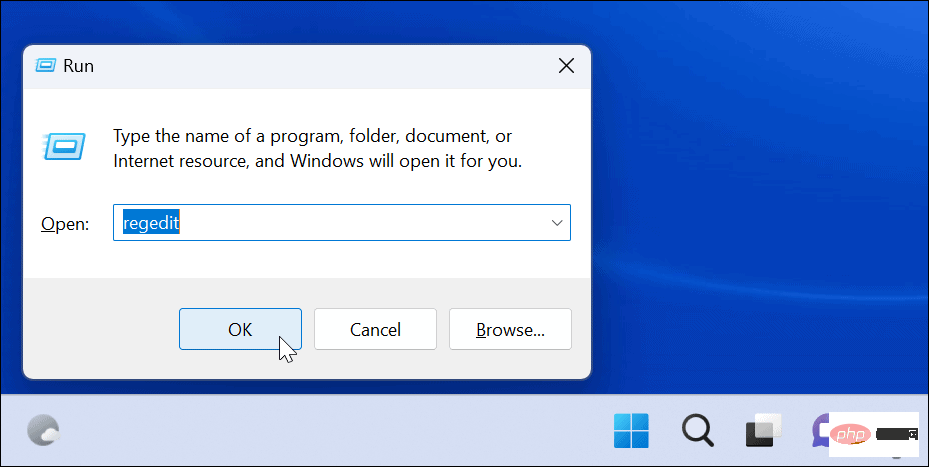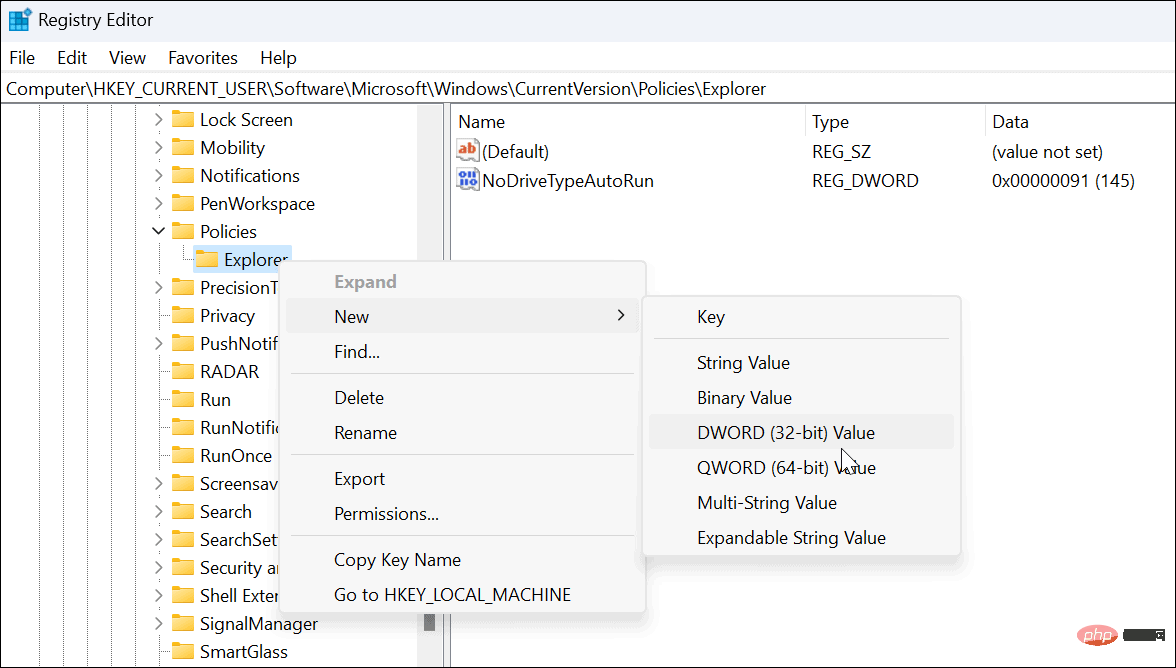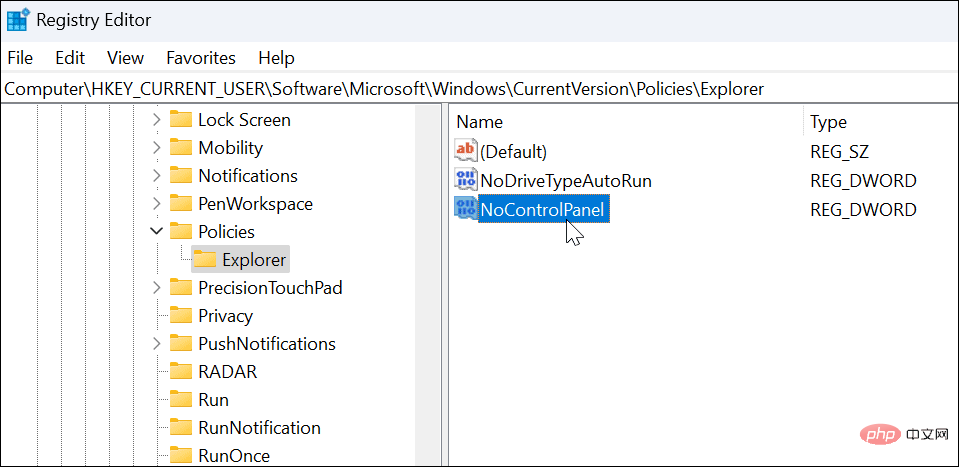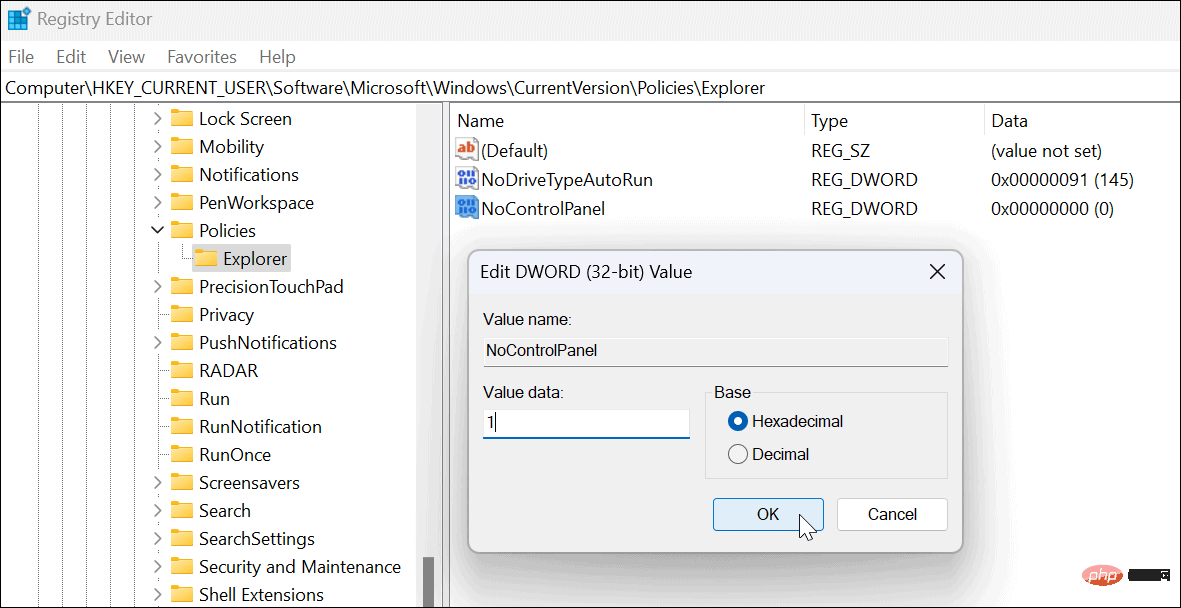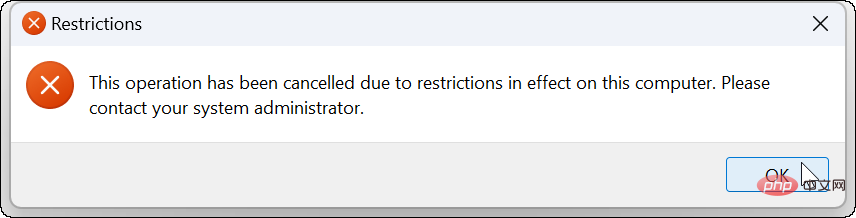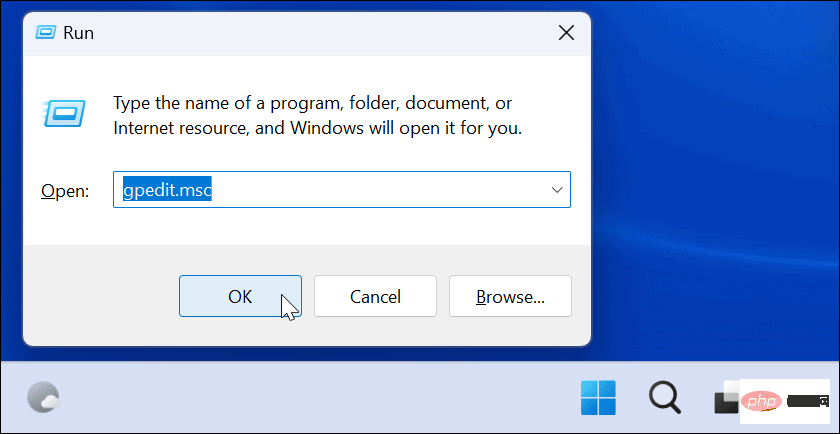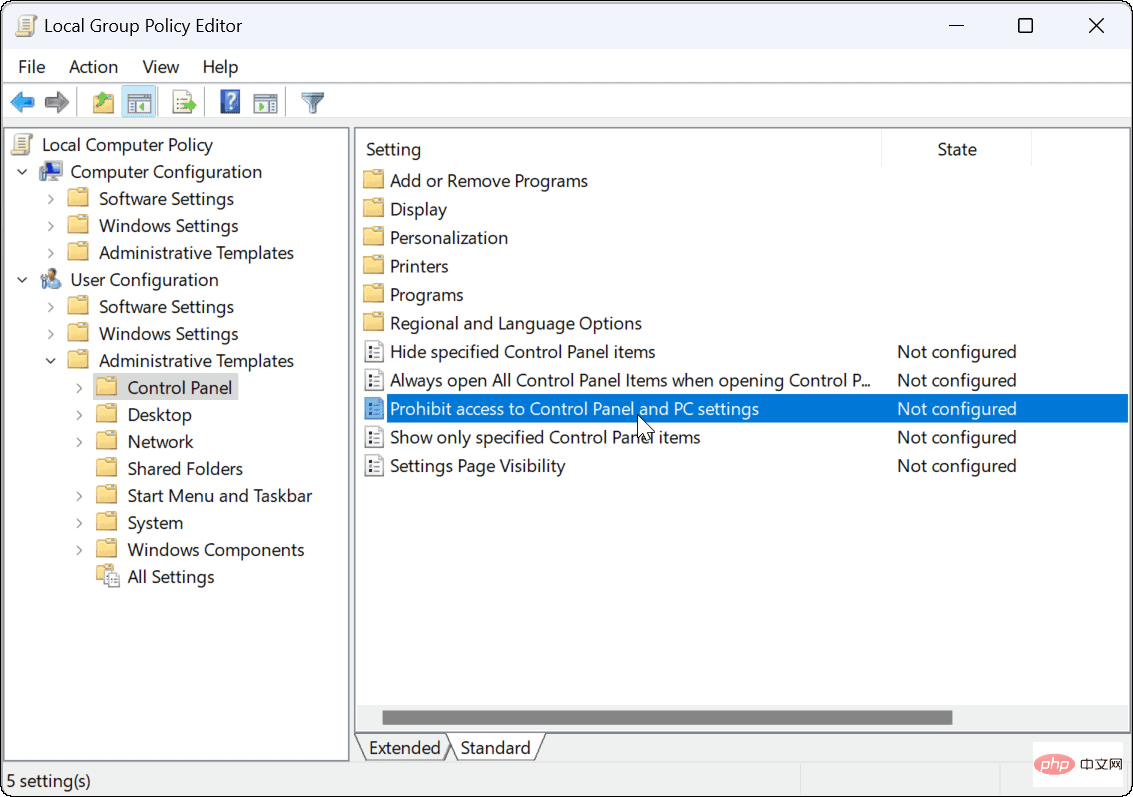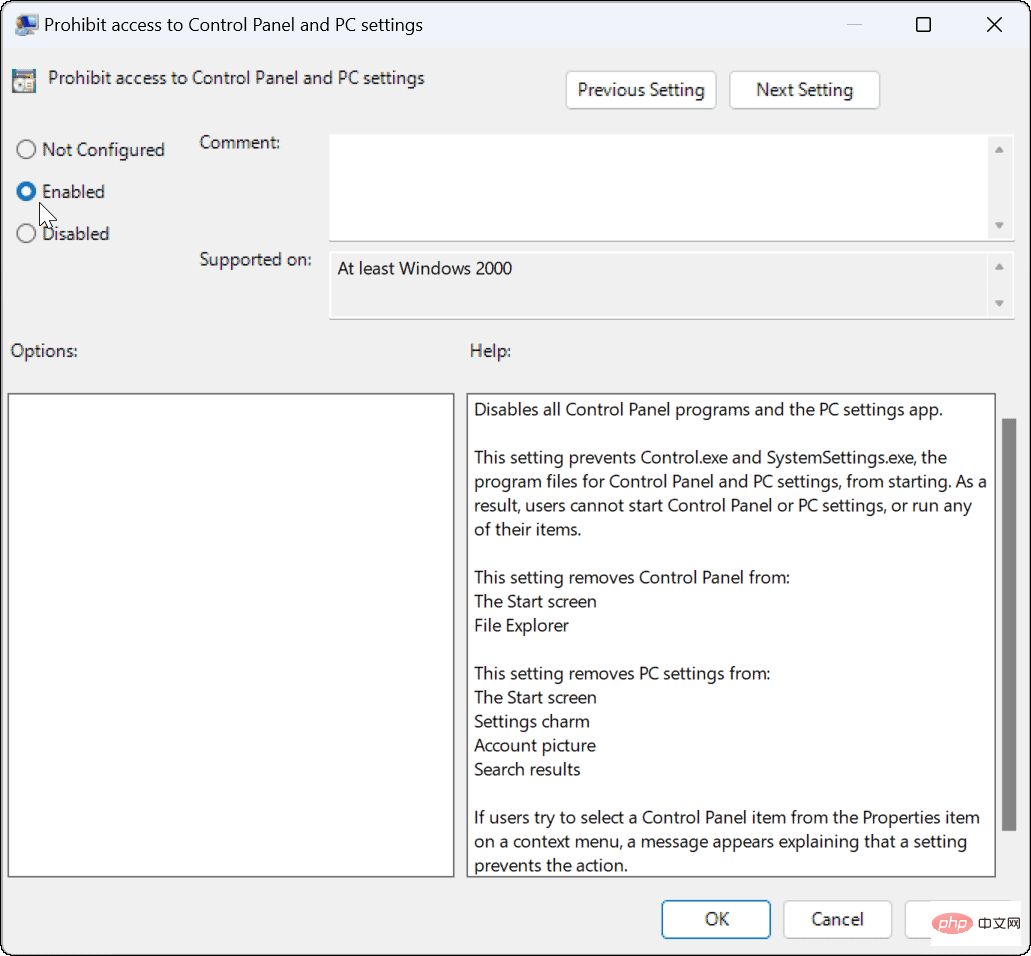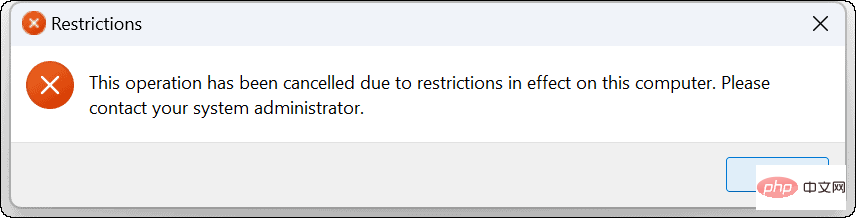Rumah >masalah biasa >Bagaimana untuk menyekat tetapan pengguna dalam Windows 11
Bagaimana untuk menyekat tetapan pengguna dalam Windows 11
- WBOYWBOYWBOYWBOYWBOYWBOYWBOYWBOYWBOYWBOYWBOYWBOYWBke hadapan
- 2023-04-25 13:46:171298semak imbas
Cara Menyekat Akses Tetapan pada Windows 11
Jika anda menggunakan Windows 11 Home, pilihan terbaik anda untuk menyekat akses Tetapan pada Windows 11 ialah menggunakan pendaftaran. Anda boleh menetapkan kunci pendaftaran untuk menyekat akses pengguna kepada tetapan melalui akaun pengguna mereka.
Nota: Mengedit pendaftaran boleh berisiko dan boleh menyebabkan ketidakstabilan atau PC tidak berfungsi jika nilai yang dimasukkan tidak betul. Sebelum membuat sebarang perubahan, sandarkan pendaftaran, buat titik pemulihan atau lakukan sandaran lengkap sistem terlebih dahulu.
Gunakan langkah ini untuk menyekat pengguna daripada mengakses Tetapan pada Windows 11:
- Tekan Windows Key + R untuk membuka lari.
- Dalam Jalankan, taip regedit dan klik "OK".

-
Registry Editor dibuka, navigasi ke laluan berikut:
HKEY_CURRENT_USER\Software\Microsoft\Windows\CurrentVersion\Policies\Explorer
- Klik kanan pada kekunci Explorer dan pilih Baharu > Nilai DWORD (32-bit).

- Sekarang, namakan kekunci baharu NoControlPanel dan tekan Enter.

- Klik dua kali pada NoControlPanel kekunci DWORD yang baru anda buat dan tetapkan data Nilainya kepada 1, dan klik OK .
- Keluar Registry Editor dan mulakan semula Windows 11.

- Selepas mengikuti langkah ini dengan betul, apabila pengguna cuba memasuki apl Tetapan (atau Panel Kawalan warisan), mesej akan muncul menyatakan bahawa ia adalah terhad.

- Jika anda ingin menukarnya semula atas sebarang sebab, kembali ke Registry Editor dan tukar NocontrolPanel DWORD daripada 1 kepada 0 .
Anda juga boleh menggunakan kaedah ini jika anda menggunakan Windows 11 Pro, Enterprise atau Education, atau menggunakan kaedah Dasar Kumpulan yang digariskan di bawah.
Cara untuk melumpuhkan akses Tetapan Windows 11 melalui Dasar Kumpulan
Jika anda menjalankan Windows 11 Pro, Perusahaan atau Pendidikan, anda boleh menggunakan Dasar Kumpulan untuk menghalang pengguna daripada mengakses Tetapan dan "Panel kawalan ".
Untuk menghalang pengguna daripada mengakses Panel Kawalan atau Tetapan:
- Gunakan pintasan papan kekunci Windows Key + R untuk melancarkan kotak dialog Run.
- Taip gpedit.msc dan klik OK.

- Apabila Dasar Kumpulan Tempatan dibuka, navigasi ke laluan berikut:
用户配置 > 管理模板 > 控制面板
- Sekarang, klik dua kali pada Lumpuhkan Akses kepada Kawalan Dasar Panel dan PC.

- Apabila tetingkap berikut muncul, pilih untuk mendayakannya.
- Klik Gunakan dan OK untuk menyimpan pilihan anda.

- Jika pengguna cuba mengakses Tetapan, tiada apa yang akan berlaku dan apl Tetapan tidak akan dibuka - tidak akan ada pemberitahuan makluman. Walau bagaimanapun, persediaan mungkin masuk ke dalam gelung yang cuba dimulakan. Dalam kes ini, mulakan semula PC dan ini akan menyelesaikan isu gelung.
- Jika pengguna cuba membuka Panel Kawalan, mereka akan menerima mesej yang menyatakan bahawa ia tidak tersedia kerana sekatan.

Jika anda perlu menukar tetapan sekali lagi, buka Dasar Kumpulan dan tetapkan Tolak akses kepada Panel Kawalan dan dasar Tetapan PC kepada Tidak dikonfigurasikan. Memulakan semula PC akan membolehkan pengguna mengakses tetapan dan panel kawalan sekali lagi.
Konfigurasikan Tetapan Windows 11
Jika anda mengikuti langkah di atas dengan betul, anda sepatutnya telah menyekat pengguna daripada mengakses apl Tetapan pada Windows 11. Sudah tentu, jangan lupa cara yang paling jelas untuk menyekat akses pengguna - buat akaun pengguna tempatan tanpa akses pentadbir.
Tetapan bukan satu-satunya perkara yang boleh anda sekat pada Windows 11. Sebagai contoh, anda boleh membenarkan pengguna memasang aplikasi hanya dari Gedung Microsoft. Anda juga boleh membuat akaun tetamu.
Atas ialah kandungan terperinci Bagaimana untuk menyekat tetapan pengguna dalam Windows 11. Untuk maklumat lanjut, sila ikut artikel berkaitan lain di laman web China PHP!